Einführung
Wenn ein Laptop gesperrt ist, kann dies erhebliche Störungen in Ihrem täglichen Ablauf verursachen, egal ob Sie ein Student, Fachmann oder ein gelegentlicher Nutzer sind. In diesem Leitfaden bieten wir Schritt-für-Schritt-Anweisungen zum Entsperren eines gesperrten Laptops, sowohl für Windows- als auch für Mac-Plattformen. Zusätzlich werden wir vorbeugende Maßnahmen erkunden, um sicherzustellen, dass solche Vorfälle in Zukunft minimiert werden.
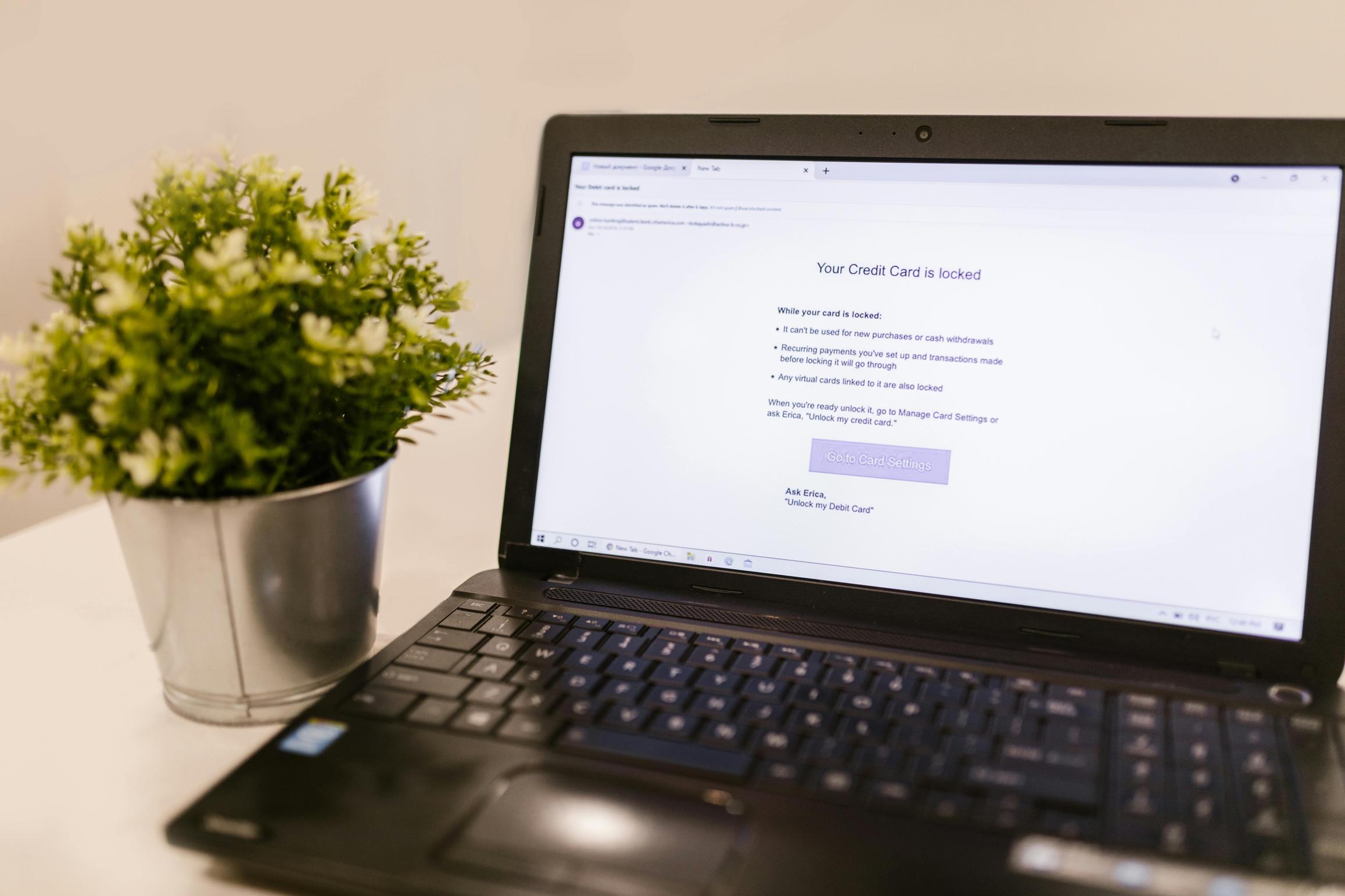
Verstehen der Ursachen für einen gesperrten Laptop
Bevor Sie versuchen, Ihren Laptop zu entsperren, ist es wichtig zu verstehen, warum er gesperrt sein könnte. Das Erkennen der Ursache kann Ihnen helfen, die effektivste Lösung zu wählen.
Vergessene Passwörter
Eine der häufigsten Ursachen für einen gesperrten Laptop ist ein vergessenes Passwort. In unserem hektischen Leben können Passwörter leicht aus dem Gedächtnis gleiten. Glücklicherweise bieten die meisten Betriebssysteme mehrere Möglichkeiten zur Wiederherstellung oder Rücksetzung von Passwörtern.
Systemfehler oder Störung
Laptops, wie alle anderen elektronischen Geräte, können Systemfehler oder Störungen erfahren, die unerwartete Sperren verursachen können. Dies kann durch Software-Updates, beschädigte Dateien oder Hardwarefehler verursacht werden.
Sicherheitseinstellungen
Erweiterte Sicherheitseinstellungen wie Multi-Faktor-Authentifizierung oder spezifische Gruppenrichtlinien können manchmal Benutzer aussperren. Diese Einstellungen sollen Ihre Daten schützen, können aber nach hinten losgehen, wenn sie nicht richtig verwaltet werden.
Das Verstehen dieser Ursachen ist der erste Schritt zum Entsperren Ihres Laptops. Als nächstes schauen wir uns die sofortigen Maßnahmen an, die Sie ergreifen können.

Sofortige Maßnahmen
Wenn Sie vor einem gesperrten Laptop stehen, können einige vorläufige Überprüfungen und einfache Maßnahmen alles sein, was Sie brauchen, um wieder hineinzugelangen.
Überprüfung offensichtlicher Probleme
- Caps Lock und Num Lock: Stellen Sie sicher, dass diese Tasten nicht aktiviert sind, da sie die Passworteingabe beeinflussen können.
- Tastaturlayout: Überprüfen Sie, ob das Tastaturlayout Ihrer üblichen Eingabemethode entspricht.
Peripheriegeräte abstecken
Manchmal können externe Geräte wie USB-Laufwerke, externe Tastaturen oder Mäuse Konflikte verursachen. Trennen Sie alle Peripheriegeräte und versuchen Sie erneut, sich anzumelden.
Wenn diese sofortigen Maßnahmen das Problem nicht lösen, sind detailliertere Lösungen erforderlich, abhängig vom Betriebssystem Ihres Laptops.
Freischaltung von Windows-Laptops
Für Windows-Benutzer gibt es mehrere integrierte Tools und Methoden, um einen Laptop zu entsperren.
Verwendung des Windows-Passwortzurücksetzers
- Anmeldebildschirm aufrufen: Klicken Sie unter dem Passwortfeld auf „Passwort zurücksetzen“.
- Sicherungsschlüssel/Wiederherstellungsdiskette bereitstellen: Folgen Sie den Anweisungen auf dem Bildschirm, um Ihr Passwort mit dem Sicherungsschlüssel oder der Wiederherstellungsdiskette zurückzusetzen.
Anmeldung im abgesicherten Modus
- Neustart des Laptops: Halten Sie beim Starten die Taste F8 gedrückt.
- Abgesicherten Modus auswählen: Verwenden Sie die Pfeiltasten, um den abgesicherten Modus auszuwählen, und drücken Sie Enter.
- Passwort zurücksetzen: Gehen Sie zur Systemsteuerung > Benutzerkonten und setzen Sie Ihr Passwort zurück.
Verwendung der Eingabeaufforderung zur Erstellung eines neuen Administratorkontos
- Im abgesicherten Modus mit Eingabeaufforderung starten: Starten Sie Ihren Laptop neu, drücken Sie F8 und wählen Sie „Abgesicherter Modus mit Eingabeaufforderung“.
- Eingabeaufforderung öffnen: Geben Sie
net user administrator /active:yesein und drücken Sie Enter. - Als Administrator anmelden: Nach dem Neustart melden Sie sich als Administrator an und ändern oder entfernen das Passwort.
Diese Methoden sollten Ihnen helfen, den Zugriff auf einen gesperrten Windows-Laptop effizient wiederherzustellen.
Freischaltung von Mac-Laptops
Mac-Benutzer haben eine andere Reihe von Tools und Methoden zum Entsperren ihrer Laptops.
Verwendung der Apple-ID zur Passwortwiederherstellung
- Am Anmeldebildschirm: Klicken Sie auf das Fragezeichen-Symbol im Passwortfeld.
- Den Anweisungen folgen: Verwenden Sie Ihre Apple-ID, um das Passwort zurückzusetzen.
Passwort über den Wiederherstellungsmodus zurücksetzen
- Neustart Ihres Macs: Halten Sie während des Starts die Tasten Command + R gedrückt.
- Wiederherstellungsmodus aufrufen: Gehen Sie zu Dienstprogramme > Terminal.
- Passwort zurücksetzen: Geben Sie
resetpasswordim Terminalfenster ein und folgen Sie den Anweisungen.
Verwendung des Terminals zum Zurücksetzen des Passworts
- Einzelbenutzermodus aufrufen: Starten Sie neu und halten Sie Command + S gedrückt.
- Dateisystem mounten: Geben Sie
mount -uw /ein und drücken Sie Enter. - Apple-Setup abgeschlossen entfernen: Geben Sie
rm /var/db/.AppleSetupDoneein und drücken Sie Enter, dann neu starten. Dies führt Sie zu einem neuen Benutzerkontosetup, das verwendet werden kann, um das Passwort zurückzusetzen.
Durch diese Schritte können Sie den Zugriff auf Ihren gesperrten Mac-Laptop wieder erlangen.
Erweiterte Lösungen und professionelle Tools
Wenn grundlegende Methoden nicht ausreichen, um Ihren Laptop zu entsperren, sollten Sie möglicherweise erweiterte Lösungen und professionelle Tools in Betracht ziehen.
Drittanbieter-Passwortwiederherstellungstools
Es gibt viele Drittanbieter-Tools für sowohl Windows als auch Mac, um verlorene Passwörter wiederherzustellen. Obwohl sie effektiv sein können, ist die Auswahl vertrauenswürdiger Software entscheidend, um Malware zu vermeiden.
Risiken und Vorteile der Verwendung von Softwarelösungen
- Vorteile: Schnell und oft einfach zu bedienen, kann komplexe Situationen bewältigen, in denen Standard-Wiederherstellungsmethoden versagen.
- Risiken: Potenzielle Sicherheitsbedrohungen, Risiko von Datenkorruption und kann Garantien ungültig machen.
Sichern Sie Ihre Daten immer, bevor Sie erweiterte Wiederherstellungsoptionen versuchen.

Vorbeugende Maßnahmen
Die Verhinderung einer Laptopsperre ist genauso wichtig wie die Kenntnis ihrer Lösung. Hier sind einige effektive vorbeugende Maßnahmen:
Einrichtung der Multi-Faktor-Authentifizierung
Die Implementierung von MFA fügt eine zusätzliche Sicherheitsebene hinzu, die unbefugten Zugriff erschwert und eine alternative Möglichkeit zur Überprüfung Ihrer Identität bietet.
Erstellung von Wiederherstellungsdisketten oder -laufwerken
Das Behalten einer Wiederherstellungsdiskette oder eines -laufwerks stellt sicher, dass Sie die notwendigen Tools haben, um Passwörter zurückzusetzen und Daten bei einer Sperre wiederherzustellen.
Sicherheits-Best Practices
- Regelmäßige Passwortaktualisierung.
- Verwendung eines Passwortmanagers, um komplexe Passwörter zu verfolgen.
- Systemsoftware auf dem neuesten Stand halten, um Schwachstellen zu minimieren.
Durch diese Schritte können die Chancen auf eine gesperrten Laptop erheblich reduziert werden.
Fazit
Das Entsperren eines gesperrten Laptops kann ein einfacher Prozess sein, wenn Sie die Ursache verstehen und die entsprechenden Schritte befolgen. Von der Überprüfung einfacher Probleme bis hin zur Verwendung integrierter und Drittanbieter-Tools bietet dieser Leitfaden umfassende Lösungen für sowohl Windows- als auch Mac-Benutzer. Darüber hinaus sorgt die Implementierung vorbeugender Maßnahmen für eine reibungslosere Erfahrung in der Zukunft.
Häufig gestellte Fragen
Was soll ich tun, wenn ich meine Wiederherstellungsantworten nicht mehr erinnere?
Wenn Sie sich nicht an Ihre Wiederherstellungsantworten erinnern können, müssen Sie möglicherweise eine Wiederherstellungsdiskette, professionelle Werkzeuge oder in einigen Fällen den Kundensupport kontaktieren, um Hilfe zu erhalten.
Gibt es Risiken bei der Verwendung von Software von Drittanbietern, um mein Laptop zu entsperren?
Ja, die Verwendung von Software von Drittanbietern kann Sicherheitsrisiken wie Malware und Datenkorruption darstellen. Wählen Sie immer seriöse Werkzeuge und sichern Sie Ihre Daten.
Wie kann ich verhindern, dass mein Laptop erneut gesperrt wird?
Befolgen Sie Best Practices wie das Festlegen starker Passwörter, die Verwendung von Passwortmanagern, die Aktivierung der Multi-Faktor-Authentifizierung und halten Sie Ihr System auf dem neuesten Stand, um zukünftige Sperren zu verhindern.
